KontrolPackでネットワーク経由でコンピュータを接続/制御

KontrolPackを使えば、ネットワーク内のコンピューターを簡単に制御できます。異なるオペレーティングシステムで稼働しているコンピューターを簡単に接続・管理できます。
NNNは、Linux用の優れたターミナルベースのファイルマネージャーです。非常に軽量で、使いやすいためLinuxコミュニティで人気があります。このガイドでは、NNNを使用してLinuxファイルシステムをナビゲートする方法を示します。
NNNファイルマネージャーを使用してLinuxファイルシステムをナビゲートする必要があることを示す前に、プログラムのインストール方法を示す必要があります。LinuxへのNNNのインストールは非常に簡単です。プロセスを開始するには、ターミナルウィンドウを起動します。
ターミナルウィンドウが開いて準備ができたら、現在使用しているLinuxオペレーティングシステムに対応する、以下に概説するコマンドラインインストール手順に従います。NNNは、Ubuntu、Debian、Arch Linux、Fedora、OpenSUSEなどにインストールできます。
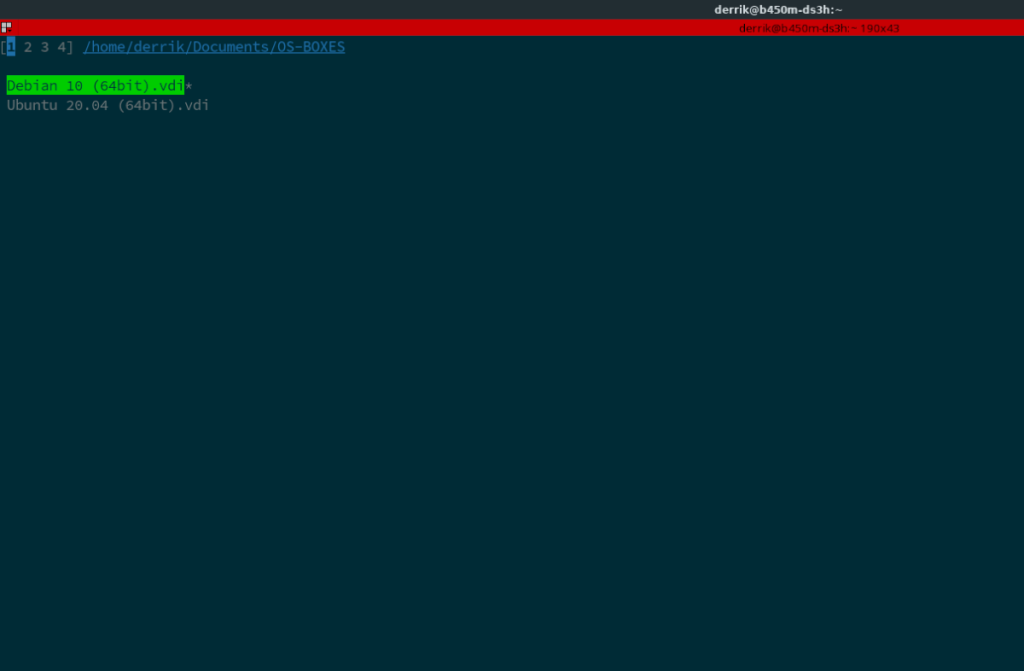 Ubuntu
UbuntuUbuntu 18.04以降、UbuntuユーザーはNNNファイルマネージャーを簡単にインストールできるようになりました。Ubuntuシステムにソフトウェアをインストールするには、以下のAptコマンドを使用してください 。
注:以下のコマンドが機能しない場合は、Ubuntuシステムで「ユニバース」ソフトウェアリポジトリを有効にする必要がある場合があります。
sudo apt install nnn
Debianでは、NNNファイルマネージャは「メイン」ソフトウェアリポジトリを介してユーザーが利用できます。Debianシステムのインストールプロセスを開始するには、以下のコマンドを使用します。
Debian上のNNNのバージョンは、Debianがソフトウェアの更新をリリースする方法のために、他のオペレーティングシステムよりも更新の点で少し遅れている可能性があることに注意してください。NNNの最新バージョンが必要な場合は、Debianバックポートのインストールを検討してください。
sudo apt-get install nnn
NNNファイルマネージャーは、「コミュニティ」ソフトウェアリポジトリを介してArchLinuxユーザーが利用できます。このアプリをシステムに設定するには、最初にで「コミュニティ」ソフトウェアリポジトリを有効にする必要があります/etc/Pacman.conf。それが完了すると、次のコマンドでアプリをインストールできるようになります。
sudo pacman -S nnn
Fedora Linuxでは、NNNファイルマネージャーは、すべてのアーキテクチャー(Fedoraサーバーを含む)の「Fedora」リポジトリーから利用できます。Fedoraを使用していて、コンピューターでNNNファイルマネージャーを使用したい場合は、以下のdnf コマンドを使用して動作させることができ ます。
sudo dnf install nnn
NNNファイルマネージャは、OpenSUSETumbleweedユーザーとOpenSUSELEAPユーザー(15.1および15.2)が利用できます。アプリは「OpenSUSEOss」ソフトウェアリポジトリにあります。インストールを開始するには、このリポジトリが設定されていることを確認してください。次に、次のzypper コマンドを入力します。
sudo zypper install nnn
NNNは、すべてがコマンドレベルで実行されるため、非常に理解しやすいものです。たとえば、NNNを使用して「Documents」フォルダを表示する場合は、nnn〜 / Documents コマンドを実行する と、それが読み込まれます。
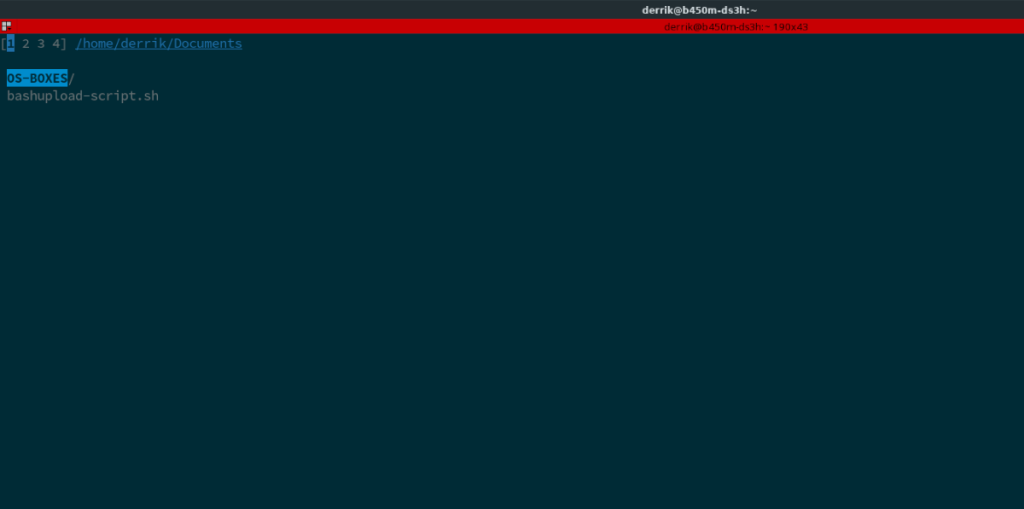
nnn〜 /ドキュメント
たとえば、NNNのフォルダに戻りたい場合(「ドキュメント」フォルダから1レベル 上)、キーボードのh ボタンを押します。一方、(フォルダに)1つのレベルダウンするには、使用してディレクトリを選択することができます アップ/ダウン キーボードを押し上のキーを入力して フォルダにアクセスします。
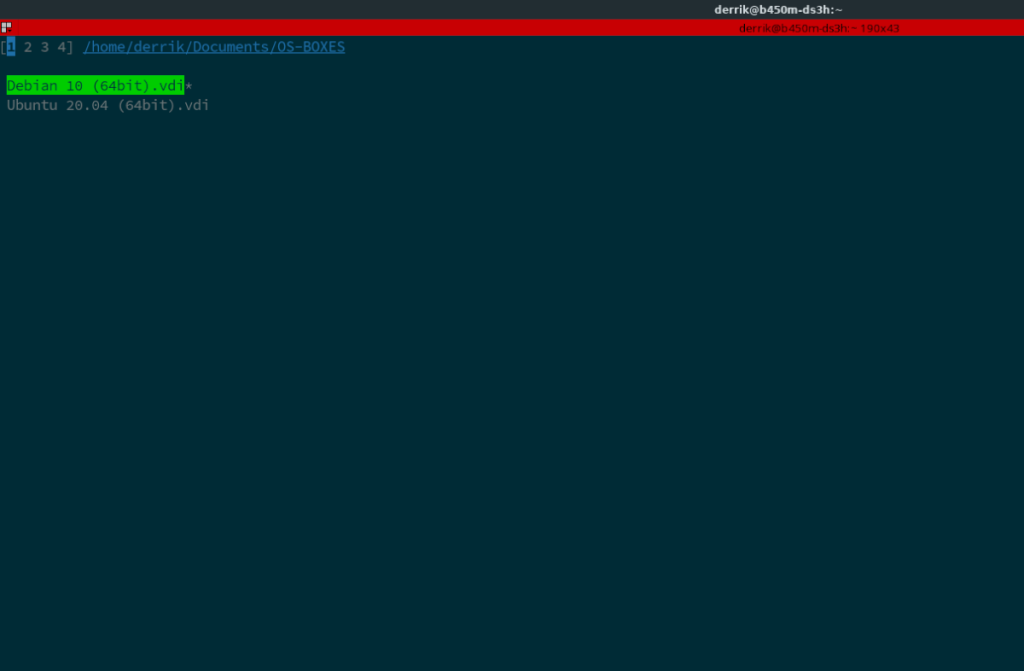
上/下キーを使用してファイルを選択し、Enter キーを押すこと により、NNNでファイルに直接アクセスすることもできます。NNNセッションを完全に閉じるには、キーボードのq を押します。
前のセクションで説明した基本的な情報は、平均的なユーザーとしてNNNで十分に理解できます。ただし、より高度なニーズがある場合は、すべてのキーバインドを知りたいと思うでしょう。キーバインドの完全なリストについては、以下を参照してください。
注:Shift +?を押してナビゲーション情報にアクセスすることもできます 。 NNNで。
Up k Up PgUp ^ U上にスクロール
Dn j Down PgDn ^ D下にスクロール
Lt h Parent〜 `@ – HOME、/、start、last
Ret Rt l Open '最初のファイル/一致
g ^ Aトップ。隠しトグル
G ^ E終了+自動進行を切り替えます
b ^ /ブックマークキー、マークCWD
1-4コンテキスト1-4(Sh)タブサイクルコンテキスト
Esc Send to FIFO ^ L再描画
Qピック/エラー、終了^ G QuitCD
q終了コンテキスト2Esc ^ Q終了
?ヘルプ、conf
/フィルターAlt + Escフィルターをクリアして再描画
Esc終了プロンプト^ Lプロンプト/最後のフィルターをクリア
^ Nタイプからナビゲーションへの切り替え
o ^ Oで開くn新規作成/リンク
f ^ Fファイルの詳細d詳細モードの切り替え
^ R名前の変更/重複rバッチの名前変更
zアーカイブeファイルの編集
* exeファイルの切り替え>リストのエクスポート
スペース^ J(Un)select m ^ Space Mark range / clear sel
p ^ Pここにselをコピーaすべて選択
v ^ Vここにselを移動しますw ^ W Cp / mv sel as
x ^ X削除E編集sel
Alt; プラグインを選択=アプリを起動
!^]シェル] Cmdプロンプト
cリモートを接続しますuリモート/アーカイブをアンマウントします
t ^ Tソートトグルsセッションの管理
T時間タイプを設定0ロック
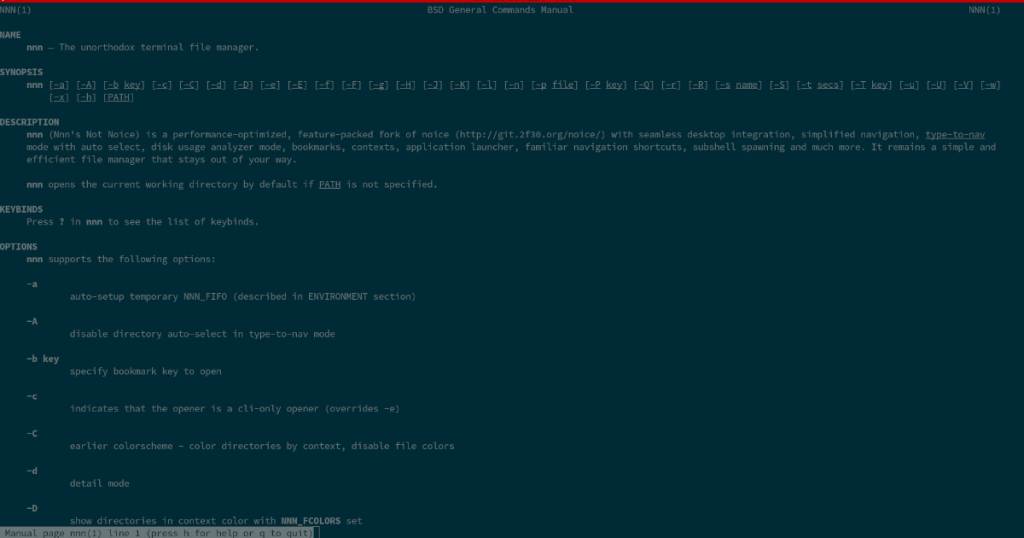
NNN端末ベースのファイルマネージャの詳細については、手動エントリを参照してください。これを行うには、ターミナルウィンドウでmannnn コマンドを実行します。手動エントリには、LinuxのNNNファイルマネージャについて知っておく必要のあるすべての完全なリストがあります。
KontrolPackを使えば、ネットワーク内のコンピューターを簡単に制御できます。異なるオペレーティングシステムで稼働しているコンピューターを簡単に接続・管理できます。
繰り返しのタスクを自動で実行したいですか?手動でボタンを何度もクリックする代わりに、アプリケーションが
iDownloadeは、BBCのiPlayerサービスからDRMフリーのコンテンツをダウンロードできるクロスプラットフォームツールです。.mov形式の動画もダウンロードできます。
Outlook 2010の機能についてはこれまで詳細に取り上げてきましたが、2010年6月までにリリースされないため、Thunderbird 3について見ていきましょう。
たまには休憩も必要です。面白いゲームを探しているなら、Flight Gearを試してみてください。無料のマルチプラットフォームオープンソースゲームです。
MP3 Diagsは、音楽オーディオコレクションの問題を解決するための究極のツールです。mp3ファイルに適切なタグを付けたり、アルバムカバーアートを追加したり、VBRを修正したりできます。
Google Waveと同様に、Google Voiceも世界中で大きな話題を呼んでいます。Googleはコミュニケーション方法を変えることを目指しており、
Flickrユーザーが高画質で写真をダウンロードできるツールはたくさんありますが、Flickrのお気に入りをダウンロードする方法はありますか?最近、
サンプリングとは何でしょうか?Wikipediaによると、「サンプリングとは、一つの録音から一部、つまりサンプルを取り出し、それを楽器や音楽として再利用する行為です。
Googleサイトは、Googleのサーバー上でウェブサイトをホストできるGoogleのサービスです。しかし、一つ問題があります。それは、バックアップのための組み込みオプションがないことです。



![FlightGear Flight Simulatorを無料でダウンロード[楽しもう] FlightGear Flight Simulatorを無料でダウンロード[楽しもう]](https://tips.webtech360.com/resources8/r252/image-7634-0829093738400.jpg)




